Como reduzir o tamanho do vídeo no Premiere Pro? Métodos adequados para usar
A compactação de um vídeo traz vários benefícios que podem melhorar significativamente sua experiência de visualização. Ele reduz e compacta o tamanho do arquivo de vídeo, tornando mais rápido o upload, o download e o compartilhamento. Essa técnica é fundamental se você tiver espaço de armazenamento limitado ou uma conexão lenta à Internet. Além disso, a compactação de um vídeo pode melhorar a qualidade, removendo dados desnecessários e melhorando sua clareza. Esse recurso significa que você pode desfrutar de uma experiência de visualização de alta qualidade sem sacrificar a velocidade ou o espaço de armazenamento.
Um dos compressores de vídeo mais reconhecidos é Adobe Premiere compactar vídeo. Esta ferramenta permite aos usuários compactar o tamanho do arquivo de seu vídeo da maneira mais fácil. Neste artigo ou post revisaremos os métodos e alternativas desta ferramenta na hora de reduzir arquivos de vídeo.
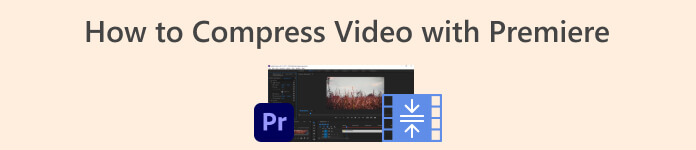
Parte 1. Compactar vídeo com Premiere
Adobe Premiere Pro é um software de edição baseado em linha do tempo e não linear ao editar arquivos de vídeo. Ele possui muitos recursos de edição de vídeo, mas como estamos discutindo a compactação de vídeo, nos concentraremos nesses recursos e nas funções relacionadas. Adobe Premiere Pro possui um Media Encoder integrado que permite compactar seus vídeos sem sacrificar a qualidade. Você pode escolher entre uma variedade de predefinições ou personalizar suas configurações. Sua opção de codificação de taxa de bits permite especificar os dados usados por segundo em seu vídeo. Dependendo de suas necessidades, você pode selecionar codificação de taxa de bits variável ou constante. Por último, o Adobe Premiere Pro também possui uma variedade de configurações de exportação que permitem personalizar ainda mais a compactação de vídeo. Você pode escolher entre diferentes formatos de arquivo, resoluções e muito mais. Verifique o guia simples abaixo para aprender como compactar um vídeo com este editor.
Passo 1. Como falaremos sobre compactação de arquivos de vídeo no Premiere Pro, pularemos algumas partes de edição nessas etapas. Presumimos que você já editou seu vídeo e usou a ferramenta para criar um arquivo. É provável que nos concentremos no processo de exportação para este passo a passo.
Passo 2. Vá para a janela de exportação clicando no botão Arquivo Cardápio. Nas opções suspensas, selecione o Exportar função. Então, vá para o meios de comunicação opção de acesso ao Exportar Configurações.
Etapa 3. Aqui, diferentes opções podem reduzir o tamanho do arquivo de vídeo no Premiere Pro. Você pode usar formatos de codec eficientes para salvar o vídeo em arquivos pequenos com codecs de vídeo melhores.
Passo 4. Alternativamente, você pode usar ou definir a taxa de bits do vídeo em VBR, 2 passes. Você também pode alterar a resolução do vídeo e a taxa de bits desejada para diminuir o tamanho do arquivo. Por fim, clique ou clique no Exportar botão para salvar o arquivo de vídeo.
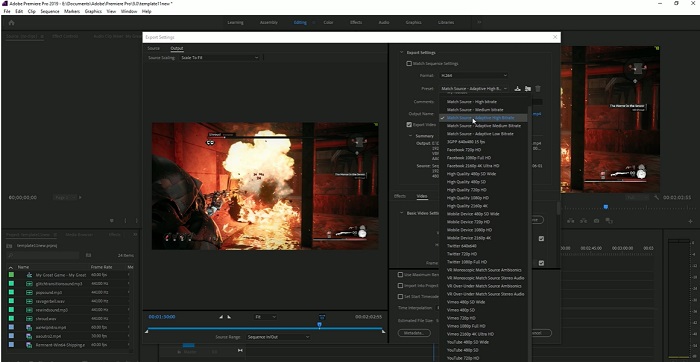
Parte 2. Bônus: como compactar áudio no Premiere
Outro recurso do Adobe Premiere Pro é a compactação de arquivos de áudio em seu sistema. Ele vem com uma infinidade de mixers de áudio, funções de compactação e codecs para diminuir o tamanho do arquivo de áudio. Você pode verificar os métodos listados abaixo desta breve descrição para aprender como compactar o áudio do Premiere Pro.
Passo 1. Para compactar áudio no editor de vídeo Premiere, selecione o clipe de áudio no painel da linha do tempo localizado na parte inferior da ferramenta. Navegue até o Efeitos guia ou painel e pesquise o Radar de intensidade efeito. Arraste e solte o efeito no clipe de áudio.
Passo 2. No Controles de efeito painel, ajuste o Volume Alvo para o nível desejado. Este recurso definirá o volume geral do clipe. Um intervalo menor resultará em mais compressão, enquanto um intervalo mais extenso resultará em menos compressão.
Etapa 3. Para ajustar ainda mais a compactação, use o Limite e Razão controles. O limite determina o ponto em que o áudio será compactado, enquanto a proporção determina a quantidade de compactação aplicada.
Passo 4. Depois de ajustar as configurações de acordo com sua preferência, visualize o clipe de áudio para garantir que pareça equilibrado e natural. Por fim, exporte o áudio compactado acessando a opção Arquivo e selecionando o Exportar botão. Em seguida, vá para o meios de comunicação guia, escolha as configurações de exportação desejadas e clique em Exportar para salvar o arquivo de áudio compactado.
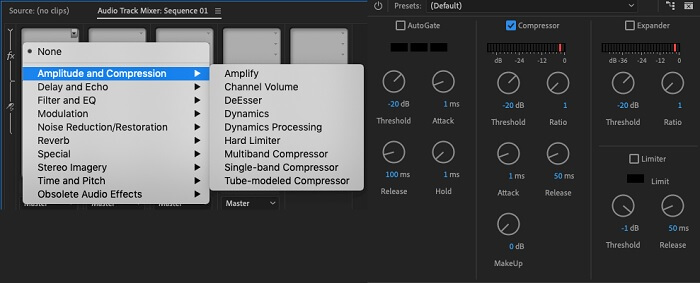
Parte 3. Melhores alternativas ao Premiere para compactação de vídeo e áudio
1. Video Converter Ultimate
Quando o Adobe Premiere Pro não consegue compactar seu arquivo de vídeo e áudio com o tamanho de arquivo desejado, use Video Converter Ultimate. Este aplicativo contém uma quantidade considerável de recursos que os usuários podem utilizar para reduzir o tamanho dos arquivos de videoclipes. Devido ao seu algoritmo ou tecnologia acelerada avançada, esta ferramenta pode compactar arquivos de vídeo 30 vezes mais do que um compressor de vídeo normal. Além disso, vem com um controle deslizante no qual os usuários podem navegar para reduzir uma determinada porcentagem do arquivo de vídeo.
Outro método para reduzir arquivos de áudio e vídeo neste aplicativo é alterar o formato de qualidade, resolução e taxa de bits do arquivo. O recurso bônus também vem com um editor de metadados no qual os usuários podem renomear o arquivo além do vídeo original. Por favor, verifique o guia do usuário abaixo.
Passo 1: Baixe o Video Converter Ultimate
O passo inicial para compactar vídeo com Video Converter Ultimate é instalar o aplicativo em seu PC. Você pode acertar o Download grátis ícone apresentado abaixo para ter seu arquivo instalador. Em seguida, execute-o no seu PC para instalar o aplicativo. Inicie-o assim que estiver instalado.
Download grátisPara Windows 7 ou posteriorDownload seguro
Download grátisPara MacOS 10.7 ou posteriorDownload seguro
Passo 2: Acesse o Compressor de Vídeo
Depois de acessar o Video Converter Ultimate em seu PC, vá para o Caixa de ferramentas opção. Procure o Compressor de vídeo opção e inicie a função. Importe seus arquivos clicando no + ícone em sua interface.
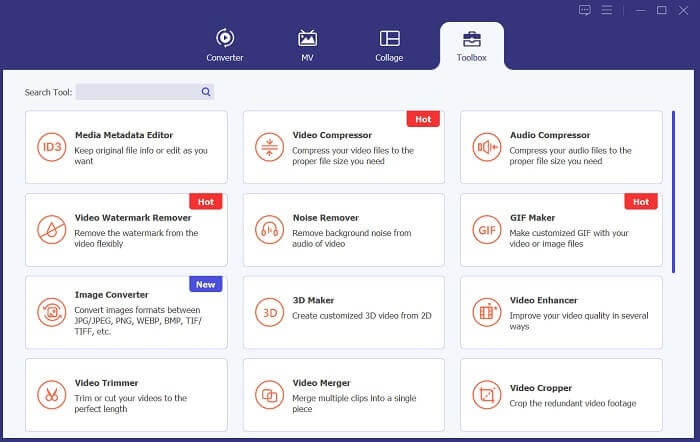
Etapa 3: compactar arquivos de vídeo
Por último, ajuste e modifique alguns parâmetros de vídeo para compactar seu arquivo de vídeo. Deslize o indicador no lado direito do tamanho do arquivo ou use outros métodos, como alterar resolução, formato e taxa de bits. Acerte o Comprimir opção para salvar e reduzir o tamanho do arquivo de vídeo em seu PC.
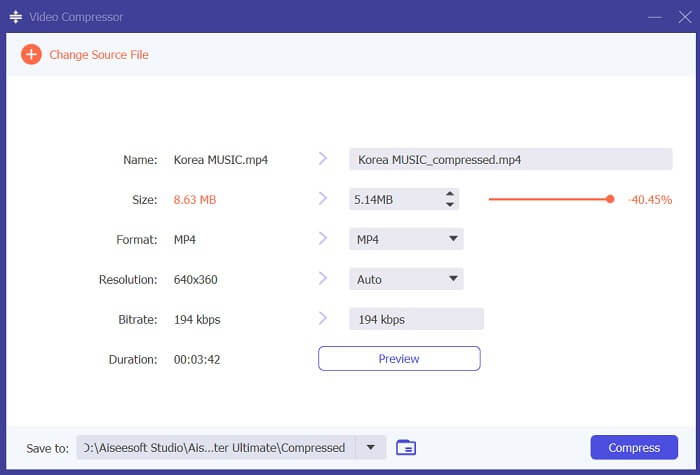
2. Compressor de vídeo FVC on-line
Entendemos; às vezes, você não precisa de ferramentas extensas para compactar um arquivo de vídeo. Instalar software diferente pode não ser sua praia; eis por que recomendamos Compressor de vídeo FVC on-line. Este aplicativo baseado na web está equipado com um processo simples de compactação de arquivos de vídeo. Ele permite aos usuários compactar e reduzir arquivos de vídeo com qualidade 4K, resolução HD e muito mais. Além disso, não compromete a qualidade do arquivo de vídeo. Seja em 4K, você ainda pode reduzir o arquivo. Mais ainda, em termos de versatilidade, esta ferramenta online é mestre nisso. Você pode compactar arquivos de vídeo em vários formatos, incluindo MP4, FLV, MKV, MOV, AVI, WebM, 3GP, RMVB e muitos mais. Veja abaixo o guia completo sobre compactação de arquivos de vídeo.
Etapa 1: acesse a ferramenta
Acessar a ferramenta em seu navegador é o método inicial para compactar vídeo online. Você pode usar Chrome, Firefox, Microsoft Edge, Safari e outros navegadores para pesquisar a ferramenta. Inicie a ferramenta em seu navegador e clique em Adicionar arquivos para compactar para instalar seu inicializador. Este método é apenas para usuários iniciantes; se você já possui o inicializador do aplicativo online, prossiga para a próxima etapa.
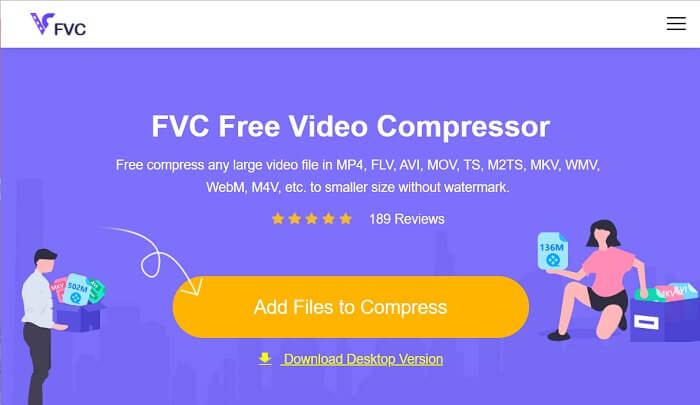
Etapa 2: importar arquivos no aplicativo
Acerte o Adicionar arquivos para compactar para acessar a pasta do seu dispositivo. Por favor, procure o vídeo que você precisa compactar e clicar Abrir para importá-lo ou adicioná-lo à ferramenta online. Aguarde até que a ferramenta baseada na Web analise seus arquivos.
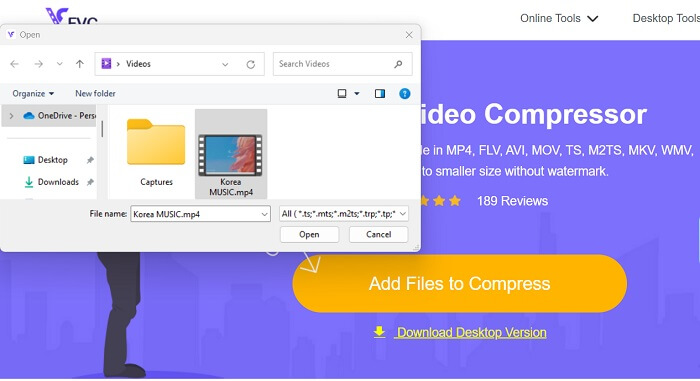
Etapa 3: compactar e exportar arquivos
Por último, você precisa modificar, ajustar e alterar diferentes parâmetros de vídeo para reduzir o tamanho do arquivo do seu dispositivo. Além disso, você pode deslizar o indicador de porcentagem para reduzir uma certa porcentagem do tamanho do vídeo. Clique no Comprimir botão para iniciar o processo e exportar os arquivos compactados.
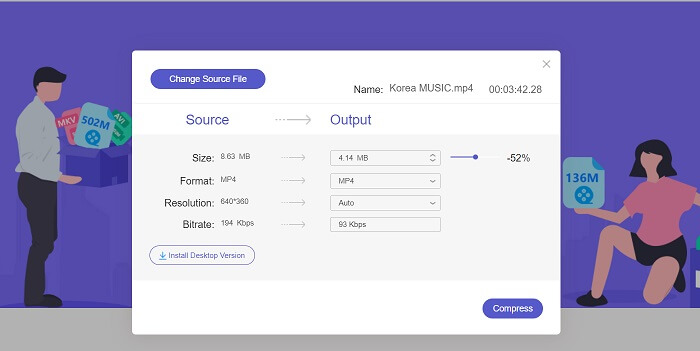
Leitura adicional:
2 maneiras de compactar vídeo para o YouTube
Abordagens comprovadas para criar vídeos em câmera lenta no Adobe Premiere
Parte 4. Perguntas frequentes sobre o Adobe Premiere Pro
Como altero o tamanho de um vídeo no Premiere Pro?
Para compactar vídeo no Premiere, você pode usar o recurso Exportar configurações. Selecione o arquivo de vídeo ou clipe na linha do tempo e vá para Arquivo > Exportar > Mídia. A partir daí, você pode ajustar as configurações para compactar o vídeo enquanto mantém a qualidade. Além disso, para alterar o tamanho de um vídeo no Premiere Pro, você pode selecionar o clipe no painel da linha do tempo e ir para a seção Controles de efeito painel. A partir daí, você pode ajustar o parâmetro Escala para aumentar ou diminuir o tamanho do arquivo de vídeo.
O que é compressão de vídeo?
A compactação de vídeo é o processo de reduzir ou limitar o tamanho do arquivo de um vídeo, mantendo ao máximo a qualidade da saída. Este processo é adequado para usuários que precisam compartilhar, baixar, fazer upload e armazenar seus arquivos de forma rápida e conveniente.
Por que compactar vídeo?
A compactação de vídeo pode facilitar o compartilhamento, o upload e a economia de espaço de armazenamento no seu dispositivo. Este recurso de edição de vídeo é uma opção obrigatória ao baixar software de edição de vídeo.
A compactação do vídeo afetará sua qualidade?
Sim, compactar um vídeo pode afetar sua qualidade. Testar e visualizar as alterações antes de finalizá-las é essencial para garantir que o vídeo ainda tenha uma boa aparência após a compactação.
Conclusão
Compactar um vídeo é um processo que a maioria dos entusiastas de vídeo precisa aprender. Ele não apenas economiza armazenamento ao manter seus arquivos, mas também permite que você compartilhe, carregue e baixe o vídeo facilmente. Existem diferentes opções para compactar arquivos de vídeo. Um dos aplicativos mais conhecidos é o Adobe Premiere Pro. As soluções que coletamos em como compactar áudio no Premiere são uma excelente ajuda para você organizar seus arquivos. Informe-nos se precisar de mais informações sobre este tópico; Comente abaixo.



 Video Converter Ultimate
Video Converter Ultimate Gravador de ecrã
Gravador de ecrã



